Leichte Sprache
Leichte Sprache
Herzlich willkommen bei der Medienbox.
Was ist die Medienbox?
Möchtest du Videos oder Ton-Aufnahmen machen und
sie anderen Menschen zeigen?
Oder möchtest du Internet-Seiten machen?
Dann musst du einige Sachen lernen.
Zum Beispiel:
- Wie arbeite ich mit einer Kamera und mit einem Mikrofon?
- Wie kann ich aus meinen Kamera-Aufnahmen und Ton-Aufnahmen ein Video machen?
Diese Sachen kannst du mit der Medienbox lernen.
Diese Internet-Seite hat 3 Teile:
- Infos über die Medienbox
Die Infos findest du hier:
1. Informationen über die Internet-Seite - Infos: So arbeitest du mit der Internet-Seite
Die Infos findest du hier:
2. Aufbau der Internet-Seite - Tipps: So kannst du die Internet-Seite benutzen
Tipps findest du hier:
3. Tipps zur Nutzung

1. Informationen über die Internet-Seite
Wir denken: Das Recht auf Meinungs-Freiheit ist sehr wichtig.
Meinungs-Freiheit bedeutet: Alle Menschen dürfen ihre Meinung sagen.
Mit den Medien kann jeder Mensch vielen anderen Menschen
seine Meinung sagen.
Medien sind zum Beispiel:
- Videos
- Fotos
- Internet
- Ton-Aufnahmen
Das Wort dafür heißt öffentliche Kommunikation.
Mit der Medienbox lernst du zum Beispiel:
So kann ich die Medien benutzen und meine Meinung sagen.
So mache ich eigene Filme und Radio-Beiträge.
So mache ich eine Internet-Seite.
Das Wort dafür heißt Medien-Kompetenz.
Die Internet-Seite von Medienbox NRW können alle Menschen
in Nordrhein-Westfalen benutzen.
Das Benutzen von der Medienbox NRW kostet kein Geld.
2. Aufbau der Internet-Seite
Auf der Internet-Seite gibt es viele Schalt-Flächen.
Schalt-Flächen kannst du mit der Maus anklicken.
Nach dem Anklicken sieht die Internet-Seite anders aus.
Oder du kommst zu einer anderen Info auf der Internet-Seite.
Schalt-Flächen am oberen Rand von der Internet-Seite
Ganz oben auf der Internet-Seite gibt es diese Schalt-Flächen:
![]()
Nach dem Klicken auf die Schalt-Fläche siehst du die Internet-Seite
in Leichter Sprache.
![]()
Nach dem Klicken auf die Schalt-Fläche sieht die Internet-Seite
anders aus.
![]()
Nach dem Klicken auf die Schalt-Fläche siehst du:
Diese Sachen findest du auf dieser Internet-Seite.
![]()
Nach dem Klicken auf die Schalt-Fläche siehst du:
Diese Sachen kannst du auf dieser Internet-Seite lernen.
![]()
Nach dem Klicken auf die Schalt-Fläche siehst du
Termine für Schulungen im Internet.
Die Schulungen kosten kein Geld.
![]()
Nach dem Klicken auf die Schalt-Fläche siehst du
die Regeln für die öffentliche Kommunikation.
![]()
Nach dem Klicken auf die Schalt-Fläche kannst du dich
auf dieser Internet-Seite anmelden.
Du bekommst einen Benutzer-Namen und ein Passwort.
Oben rechts auf der Internet-Seite siehst du diese Lupe:
![]()
Nach dem Klicken auf die Lupe kannst du ein Such-Wort schreiben.
Zum Beispiel:
Ton-Aufnahme.
Danach kannst du wieder auf die Lupe klicken
oder die Enter-Taste drücken.
Dann siehst du die Such-Ergebnisse.
Zum Beispiel:
Alle Infos über Ton-Aufnahmen.
![]()
Nach dem Klicken auf die Schalt-Fläche kommst du
zurück auf die Start-Seite von dieser Internet-Seite.
Lern-Angebote und Infos
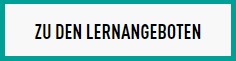
Nach dem Klicken auf die Schalt-Fläche siehst du
die Lern-Module.
Lern-Modul bedeutet:
Diese Sachen kannst du lernen.
Das sind 2 Beispiele für Lern-Module:
- Wie mache ich ein gutes Video mit dem Smartphone.
- Wie kann ich Menschen nach ihrer Meinung fragen.
![]()
Nach dem Klicken auf die Schalt-Fläche siehst du
Bilder von den Lern-Modulen.
Du kannst dir ein Lern-Modul aussuchen und Infos dazu bekommen.
Dazu klickst du bitte auf diese Pfeil-Tasten:
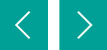
Oder klicke auf diese Punkte:
![]()
![]()
Nach dem Klicken auf die Schalt-Fläche kannst du
alle Lern-Module sehen.
Online-Seminare
Weiter unten auf der Seite gibt es Infos zu Online-Seminaren.
Ein Online-Seminar ist eine Übung im Internet zu einem Thema.
Zum Beispiel:
- So mache ich eine eigene Radio-Sendung.
- So mache ich gute Film-Aufnahmen.
Wann beginnen die Online-Seminare?
Für Termin-Infos klicke bitte auf diese Schalt-Fläche:
![]()
Die Medienbox NRW
Weiter unten auf der Seite gibt es mehr Infos
über die Medienbox NRW.
Willst du mehr Infos?
Dann klicke bitte auf diese Schalt-Fläche:
![]()
Fairness
Weiter unten auf der Seite gibt es gibt es Infos zum Thema Fairness.
Fairness bedeutet:
Alle Menschen sollen sich im Internet wohlfühlen.
Dafür gibt es Regeln für die Benutzung vom Internet.
Diese 10 Regeln gibt es für die Benutzung von der Medienbox NRW:
- Die Meinungen von anderen Menschen sind wichtig.
- Die Meinungen von allen Menschen sind gleich wichtig.
- Kein Benutzer von der Internet-Seite darf einen anderen Menschen beleidigen oder beschimpfen.
- Du denkst:
Andere Internet-Benutzer sollen freundlich mit mir sprechen.
Die anderen Internet-Benutzer denken das auch.
Also: Bleibe immer höflich und freundlich. - Du findest die Meinung von einem anderen Internet-Benutzer
nicht gut?
Dann kannst du das dem anderen Internet-Benutzer freundlich sagen.
Sage dem anderen Internet-Benutzer auch einen Grund:
Deshalb finde ich deine Meinung nicht gut.
Das Wort dafür heißt konstruktive Kritik. - Du darfst die Rechte von anderen Menschen nicht verletzen.
Andere Menschen dürfen deine Rechte auch nicht verletzen. - Mache keine Werbung für Produkte und Veranstaltungen.
- Woher kommen deine Infos?
Du musst wissen:
Daher kommen meine Infos.
Meine Infos sind richtig.
Dann gibst du keine falschen Infos an andere Menschen weiter. - Du musst auf das Urheber-Recht achten.
Das bedeutet:
Du willst Bilder oder Texte von anderen Menschen benutzen?
Dann brauchst du von den anderen Menschen eine Erlaubnis. - Du willst die Wörter von anderen Menschen benutzen?
Dann musst du in deinem Text sagen:
Diese Wörter sind nicht von mir.
Diese Wörter sind von einem anderen Menschen.
Sie müssen den Namen von dem anderen Menschen nennen.
Willst du mehr Infos über die Regeln haben?
Dann klicke bitte auf diese Schalt-Fläche:
![]()
Schalt-Flächen und Infos am unteren Rand von der Internet-Seite
Unten siehst du auf der linken Seite von der Internet-Seite diese Infos zu der Medienbox NRW:
- die Adresse
- die Telefon-Nummer
- die Fax-Nummer
- die E-Mail-Adresse
Daneben sind diese 4 Schalt-Flächen:

Nach dem Klicken auf die Schalt-Flächen kommst du
- auf die Internet-Seite von der Landes-Anstalt für Medien NRW
- auf die Internet-Seite vom Fernseh-Sender NRWision
- auf die Internet-Seite von der Firma Magh und Boppert
- auf die Internet-Seite von der Firma U5 Filmproduktion
Unten siehst du auf der rechten Seite von der Internet-Seite
diese 4 Schalt-Flächen:
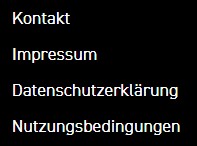
Kontakt
Hier siehst du die Adresse und alle Kontakt-Daten von der
Medienbox NRW.
Impressum
Hier siehst du:
Wer ist verantwortlich für Infos auf dieser Internet-Seite?
Die Landes-Anstalt für Medien NRW ist verantwortlich.
Der Chef von der Landes-Anstalt für Medien NRW heißt Tobias Schmid.
Datenschutz-Erklärung
Diese Internet-Seite sammelt Daten von deinem Computer.
Hier kannst du lesen:
Das macht die Landes-Anstalt für Medien NRW mit deinen Daten.
Nutzungs-Bedingungen
Diese Infos stehen hier:
Wie kannst du die Medienbox NRW benutzen?
Wie kannst du die Lern-Module benutzen?
3. Tipps zur Nutzung
Seiten-Ansicht ändern
Du kannst diese Internet-Seite auf deinem Bildschirm
größer und kleiner machen.
Du willst die Internet-Seite größer machen?
Dann drücke auf deiner Tastatur gleichzeitig die Tasten Strg und +.
Du willst die Internet-Seite kleiner machen?
Dann drücke auf deiner Tastatur gleichzeitig die Tasten Strg und –.
Du willst die Internet-Seite wieder in normaler Größe ansehen?
Dann drücke auf deiner Tastatur gleichzeitig die Tasten Strg und 0.